Yapay Zeka ile Görseller Nasıl Yükseltilir (2024 Kılavuzu)
Yayınlanan: 2024-03-14Gigapixel gibi AI görüntü yükselticiler, fotoğraflarınızın boyutunu artırmanın mükemmel bir yoludur. Görüntü kalitesini artırmanın, doğal estetiği korumanın ve görüntüleri Photoshop veya Lightroom'da düzenlemeye kıyasla zamandan tasarruf etmenin hızlı, etkili ve güvenilir bir yolunu sunarlar. Bu yazıda sizi devrim niteliğindeki bir yapay zeka görüntü yükseltme aracıyla tanıştıracağız, arayüzü ve ayarları konusunda size yol göstereceğiz ve görüntüleri yapay zeka ile nasıl yükselteceğinizi göstereceğiz.
Hadi dalalım.
- 1 Görüntü Yükseltici nedir?
- 2 Gigapixel AI nedir?
- 3 Gigapixel Kullanılarak Görüntülerin Yapay Zeka ile Yükseltilmesi
- 3.1 Gigapixel'in Ücretsiz Deneme Sürümünü İndirin ve Yükleyin
- 3.2 Gigapixel AI'nin Başlatılması
- 3.3 Gigapixel AI Arayüzünde Gezinme
- 3.4 Hangi Yapay Zeka Modelini Seçmelisiniz?
- AI ile Yükseltilmiş Görüntülere 4 Örnek
- 4.1 Standart V1 ve V2
- 4.2 Yüksek Sadakat V1 ve V2
- 4.3 Sanat CG'si
- 4.4 Düşük Çözünürlük
- 4.5 Satır
- 4.6 Çok Sıkıştırılmış
- AI Görüntü Yükseltici Kullanmanın 5 Sınırlaması
- Yapay Zeka ile Görüntülerin Yükseltilmesi Konusunda 6 Son Düşünce
- 7 Sıkça Sorulan Sorular
Görüntü Yükseltici nedir?
Bir AI görüntü yükseltici, bir fotoğrafın çözünürlüğünü artırmak için yapay zekayı kullanır. Kaliteyi düşürmeden pikselleri, boyutu ve hatta formatı artırarak çalışırlar. Bu araçlar, netliği ve keskinliği artırmak için yeni pikseller ekleyerek düşük kaliteli görüntüleri yüksek çözünürlüklü başyapıtlara dönüştürebilir. Başka bir deyişle, AI Görüntü yükseltmeleri, daha yüksek çözünürlüklü bir sürüm oluşturmak için görüntüdeki boşlukları doldurarak görüntülerin daha pürüzsüz, daha az pikselli ve daha ayrıntılı görünmesini sağlar.
İyi AI görüntü yükselticilerin bazı örnekleri arasında Gigapixel AI, HitPaw Photo Enhancer ve AVCLabs Photo Enhancer AI bulunmaktadır. Bu eğitimde, görüntüleri Gigapixel aracılığıyla yükseltme konusunda size yol göstereceğiz.
Gigapixel AI nedir?

Gigapixel, Topaz Labs tarafından geliştirilen ve kaliteyi düşürmeden görüntülerinizin kalitesini %600'e kadar artırabilen güçlü bir AI görüntü yükseltme aracıdır. Ayrıntıları ve dokuları geliştirmek için makine öğrenimini kullanır, bu da onu görüntüleri baskıya hazırlamak için ideal hale getirir. Gigapixel AI, yüz ayrıntılarının iyileştirilmesine odaklanarak özellikle insan portreleri olmak üzere düşük çözünürlüklü görüntülerin ölçeklendirilmesinde özellikle etkilidir. 6.1 sürümünde Yüz Kurtarma Yapay Zekasının kullanıma sunulmasıyla birlikte Gigapixel, kullanıcılarının görüntüleri yükseltirken olağanüstü sonuçlar elde etmesine olanak tanıyor.
Gigapixel Kullanarak Yapay Zeka ile Görüntüleri Yükseltme
Gigapixel, görüntüleri AI ile yükseltmek için mükemmel bir çözümdür. İyi haber şu ki kullanımı kolay. Fotoğraflarınızın inanılmaz görünmesini sağlamak için yazılımı indirme sürecinde ve kullanılacak en iyi ayarlarda size yol göstereceğiz.
Gigapixel'in Ücretsiz Deneme Sürümünü İndirin ve Yükleyin
İlk adım Gigapixel AI'nin web sitesine gitmek. Ücretsiz deneyin düğmesini bulana kadar sayfayı aşağı kaydırın.

Gigapixel'i kurmadan önce bilgisayarınızın onu çalıştıracak kadar güçlü olduğundan emin olun. Topaz Labs'a göre Gigapixel AI'yi başarılı bir şekilde kullanmak için sistem gereksinimleri şu şekilde:
- Windows İşletim Sistemi: 10 veya 11 (en güncel sürüm önerilir)
- CPU: AVX2 talimatlarıyla Intel VEYA AMD
- Sistem Belleği (RAM): 16 GB (32 GB veya daha fazlası önerilir)
- Grafik Kartı (NVIDIA): NVIDIA GTX 900 serisi veya üstü, 6 GB VRAM
- Grafik Kartı (AMD): AMD Radeon 500 serisi veya üzeri, 6 GB VRAM
- Grafik Kartı (Intel): Intel ARC A750
- CPU Yayın Yılı: 2016 veya daha yeni
Önerilen Özellikler:
- Sistem Belleği (RAM): 32 GB veya daha fazla
- Grafik Kartı (NVIDIA): NVIDIA RTX 3000 veya üstü, 8 GB VRAM
- Grafik Kartı (AMD): AMD Radeon RX 5000 veya üstü, 8 GB VRAM
Butona tıkladığınızda yazılım bilgisayarınıza indirilecektir. Bilgisayarınızda yükleyici paketini bulun ve yükleyiciyi çalıştırmak için pakete çift tıklayın. Sözleşmenin şartlarını kabul ettiğinizden emin olun ve ardından yazılımı yüklemek için yükle düğmesine (Mac'te) tıklayın.
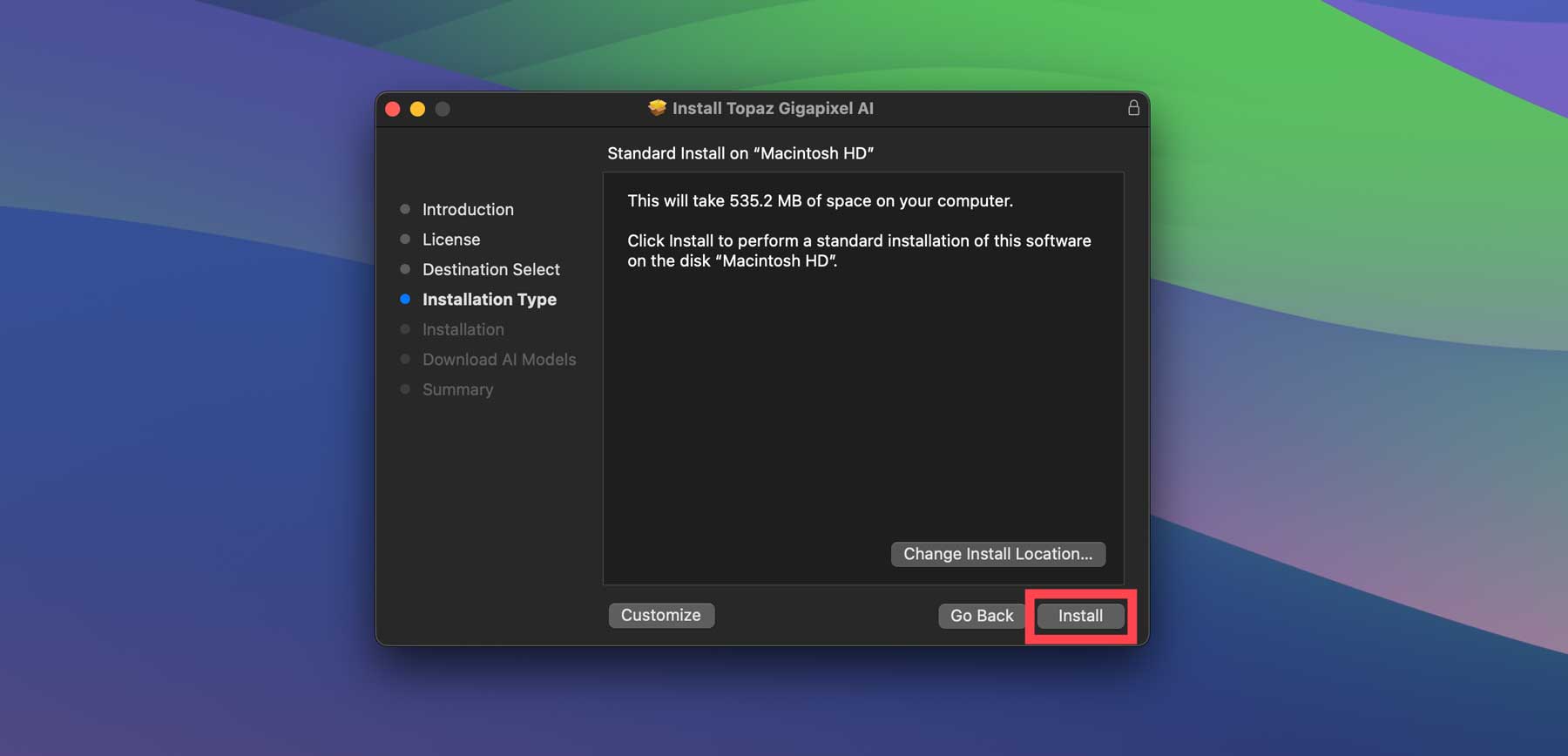
Gigapixel, tüm AI modellerini sunucularından indirme sürecinden geçecektir; bu nedenle, bilgisayarınızın kurulumuna bağlı olarak birkaç dakika veya daha uzun sürebileceğine hazırlıklı olun.
Gigapixel AI'yi Başlatma
Programı bilgisayarınıza başarıyla yükledikten sonra, bir sonraki adım arayüze alışmaktır. Uygulamalar klasörünüzde Topaz Gigapixel AI'yi bulun ve başlatmak için çift tıklayın. Birkaç seçeneğin bulunduğu bir açılır pencere görünecektir: etkinleştirme, lisans satın alma veya ücretsiz demo. Programı denemek için Ücretsiz Demo'ya tıklayın. Demo, yazılımın tamamen işlevsel bir sürümüdür; böylece farklı AI modellerini ve ayarlarını deneyebilir, ancak çalışmanızı kaydedemezsiniz.
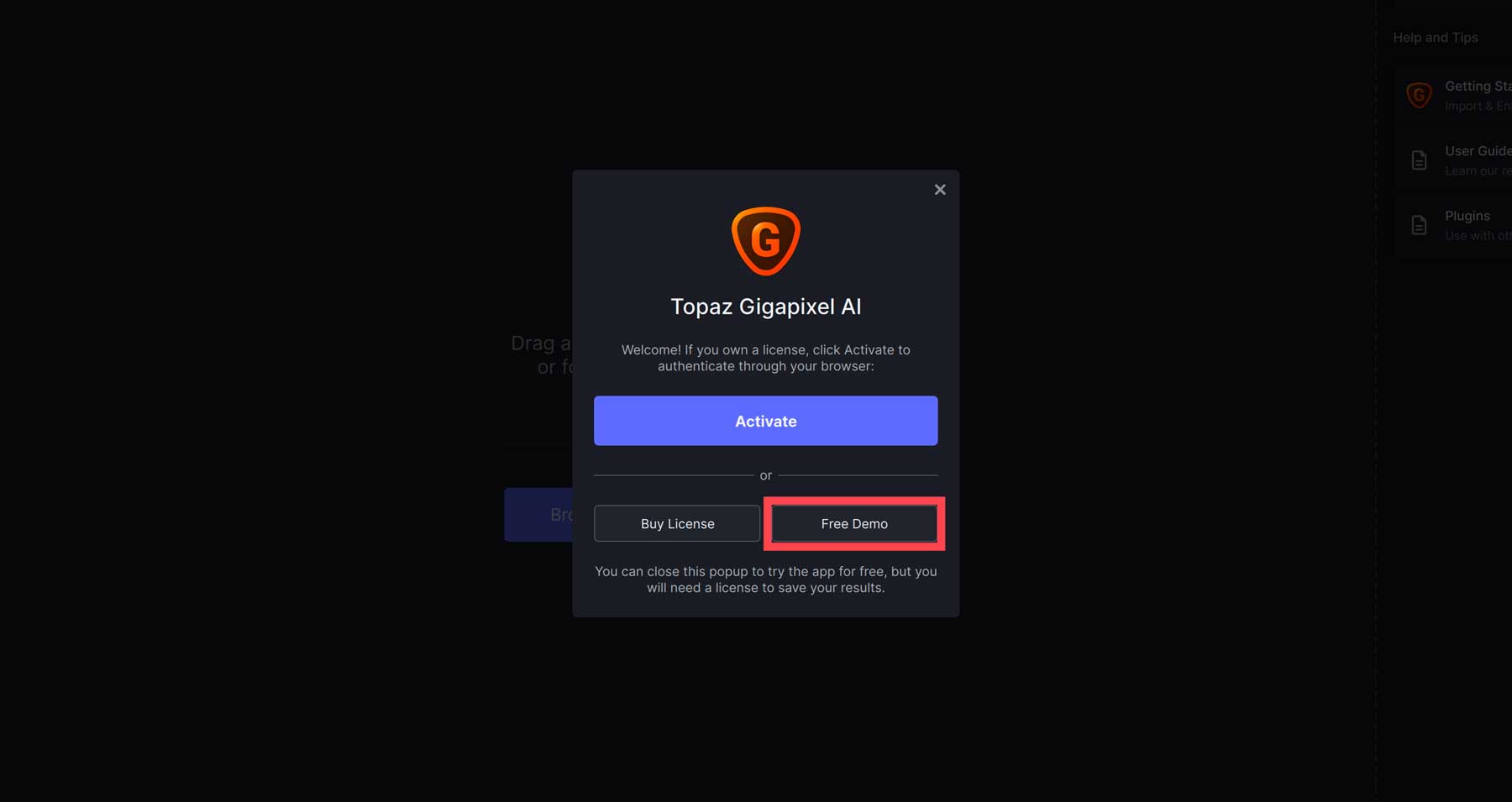
Programı başlattığınızda sizden bir resim yüklemeniz istenecektir. Bir fotoğraf yüklemek için bir görseli sürükleyip bırakabilir veya görsellere göz at düğmesini seçebilirsiniz.
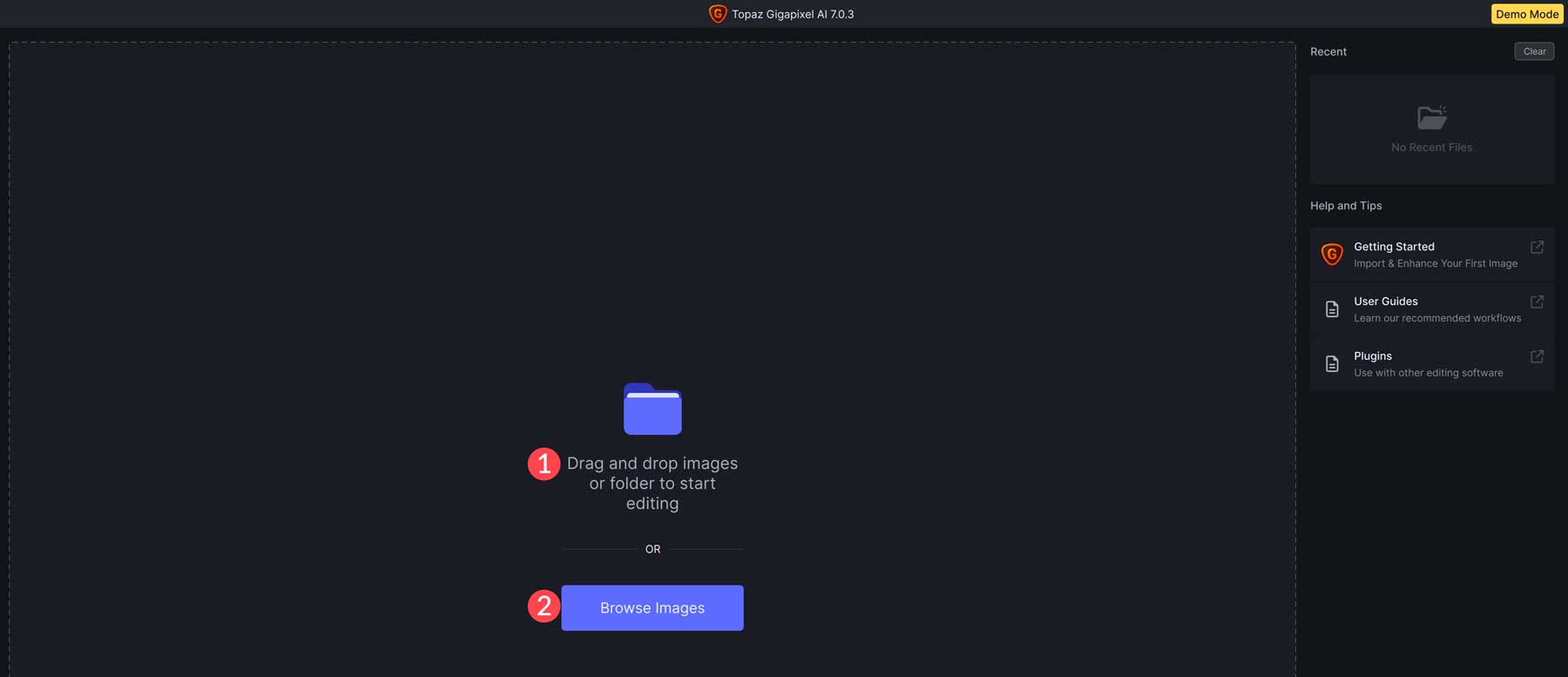
Gigapixel AI Arayüzünde Gezinme
Bir fotoğraf yükledikten sonra Gigapixel'in AI araçlarına ve ayarlarına erişebilirsiniz. Ancak daha önce de belirttiğimiz gibi demo sürümünü kullanıyorsanız görselleri kaydedemezsiniz. Görüntüleri AI ile yükseltmek için Gigapixel'i nasıl kullanacağınızı öğrenmenize yardımcı olmak için, tüm bu yaygaranın neyle ilgili olduğunu görebilmeniz için size ayarlar, AI modelleri ve araçlar konusunda yol göstereceğiz.
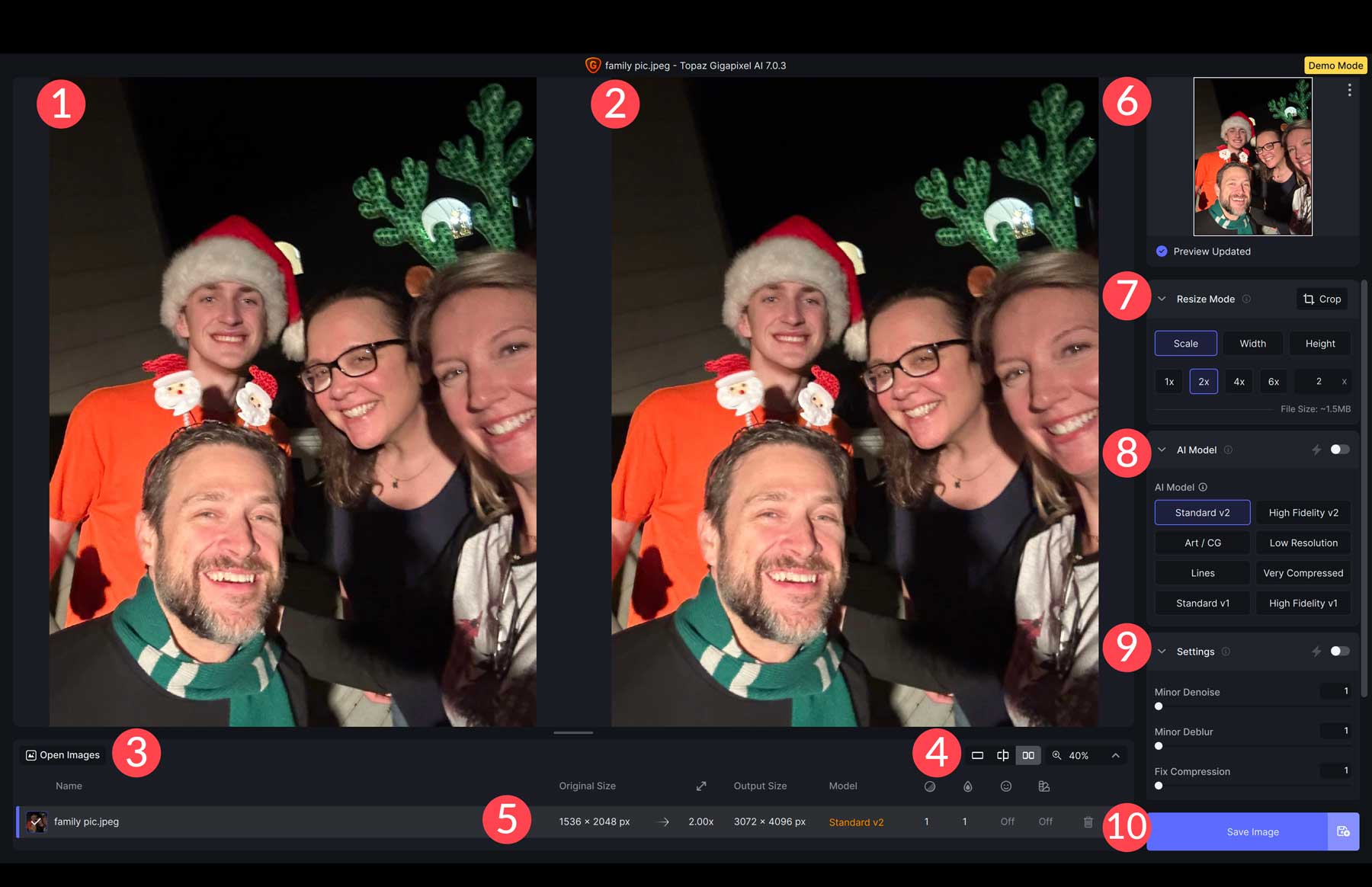
- Orijinal Resim: Görüntünüzün orijinal sürümünü görüntüleyin
- Yükseltilmiş Görüntü: Herhangi bir ayarlama yapmadan önce görüntü aynı kalır. Ancak ayarları uyguladıkça görüntünüzün orijinal ve yükseltilmiş sürümleri arasındaki farkları görebileceksiniz.
- Görüntüleri Aç: Bu, birden fazla görüntüyü açmanıza ve ayarları aynı anda uygulamanıza olanak tanır; bu da Gigapixel'i görüntülerin toplu olarak ölçeklendirilmesi için mükemmel bir seçenek haline getirir
- Görünüm Ayarları: Kullanıcılar görüntüleri ayrı ayrı, kayan ölçekte, yan yana veya yakınlaştırıp uzaklaştırmayı seçebilir
- Görüntü Ayarları: Orijinal boyut, ölçek, çıktı boyutu, kullanılan AI modeli ve gürültü giderme, bulanıklık giderme, yüz kurtarma veya gama düzeltmenin kullanılıp kullanılmadığı gibi görüntü bilgilerini görüntüleyin
- Güncellenmiş Önizleme: Değişiklik yaptığınızda değişiklikler bu görünümde görünür
- Yeniden Boyutlandırma Modu: Ölçeği (orijinalin 6 katına kadar), genişliği ve yüksekliği ayarlamanıza olanak tanır. Ayrıca görüntüleri kırpabilirsiniz
- Yapay Zeka Model Seçici: Standart V2, Yüksek Kaliteli V2, Art/CG, Düşük Çözünürlük, Çizgiler, Çok Sıkıştırılmış, Standart V1 ve Standart V2 arasından seçim yapın
- Ayarlar: Bu seçenekler gürültüyü, bulanıklığı ve görüntü sıkıştırmayı ayarlamanıza olanak tanır. Gigapixel'in bu görevleri sizin için halletmesi için otomatik ayarı açabilir veya sağlanan kaydırıcıları kullanarak bunları manuel olarak ayarlayabilirsiniz.
- Ek Ayarlar: Yüz Kurtarma ve Gama Düzeltme için ek araçlar. Yüz Kurtarma aracında ayrıca gücü ayarlamanıza olanak tanıyan bir kaydırıcı bulunur
Hangi Yapay Zeka Modelini Seçmelisiniz?
Gigapixel'in yapay zeka modelleri eşit yaratılmamıştır. Her biri belirli bir fotoğraf türü için bir amaca hizmet eder; bu nedenle, kaliteyi yükseltmek istediğiniz fotoğrafın türüne göre hangisini kullanmanız gerektiğini anlamak önemlidir. Ancak, bir tanesine karar vermeden önce birkaç modeli denemenizi öneririz. Gigapixel belirli görseller için belirli modelleri önerse de size farklı bir sonuç verebilir.
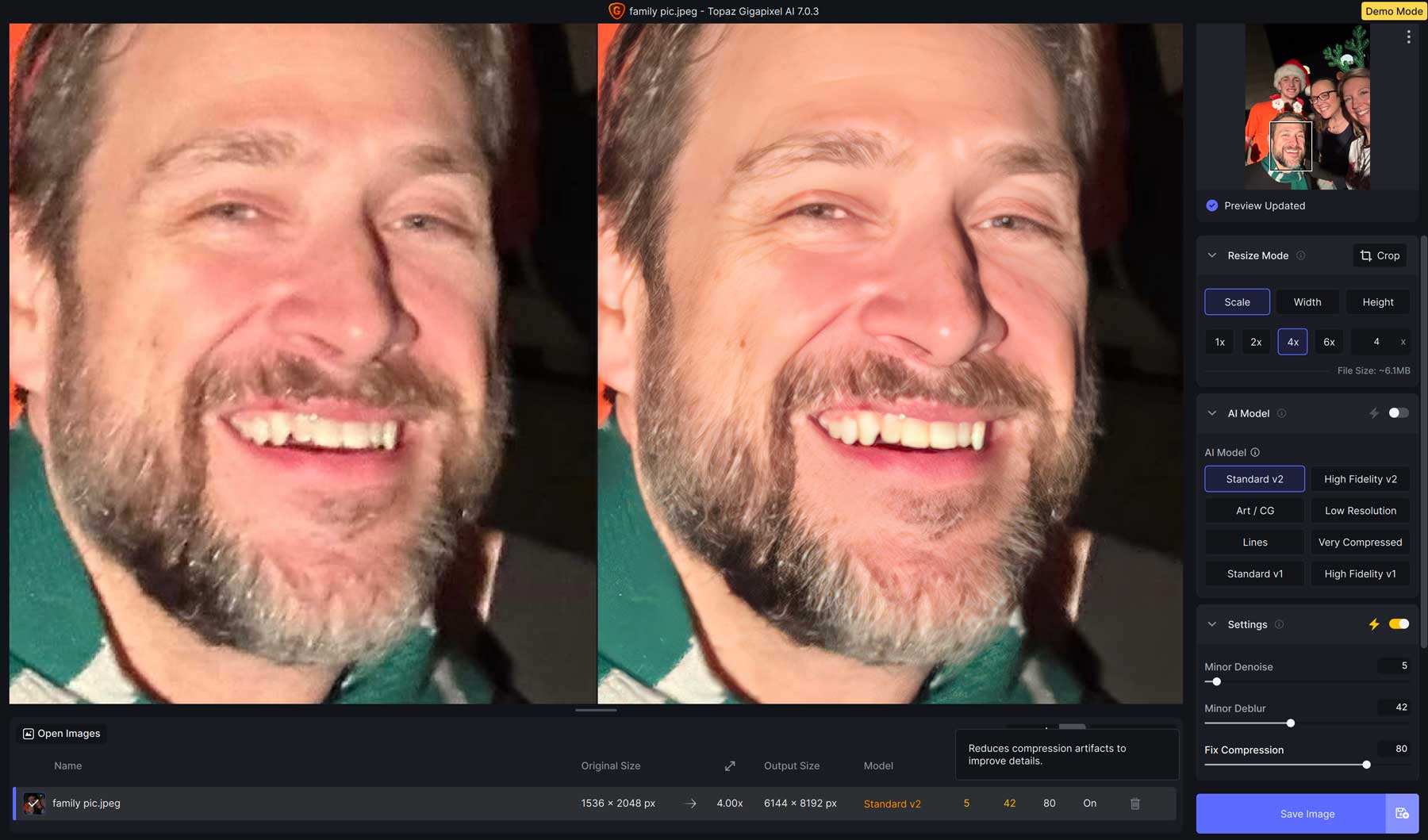
Örneğin bu fotoğraf 12 MP lensli iPhone 11 kullanılarak çekildi. Otomatik gürültü, bulanıklık, sıkıştırma ve yüz kurtarma özellikleriyle birleştirilen Standart V2 AI modeli, daha ayrıntılı ve çok daha keskin bir fotoğraf üretti.
Belirli durumlarda hangisini kullanmanız gerektiğini daha iyi anlayabilmeniz için burada her bir AI modeline kısa bir genel bakış verilmiştir.
- Standart V1 ve V2: Bu modeller, eski kameralardan veya akıllı telefonlardan alınan orta kaliteli görüntüler için idealdir
- Yüksek Sadakat: Bu model, üst düzey modern kameralar ve akıllı telefonlarla kullanılmak üzere tasarlanmıştır.
- Art / CG: Yapay zeka ile oluşturulan görsellerin kalitesini yükseltmek için tasarlandı
- Düşük Çözünürlük: Düşük kaliteli, yüksek oranda sıkıştırılmış görüntüleri geliştirmek için idealdir
- Çizgiler: Bu, Gigapixel 7 için yeni bir AI modelidir. Mimari fotoğraflar, şehir manzaraları, tipografi veya kalın çizgiler içeren diğer görüntüler için önerilir.
- Çok Sıkıştırılmış: Yüksek sıkıştırmalı ve büyük miktarda yapaylık içeren görüntüler için idealdir. Örneğin taranmış görüntüler ve eski dijital fotoğraflar
AI ile Yükseltilmiş Görüntü Örnekleri
Bu bölüm size Gigapixel'in AI modellerinin her biri için görüntüleri yükseltmek için kullandığımız ayarları gösterecektir. Bunların herkese uyan tek boyutlu ayarlar olmadığını unutmayın. Büyük olasılıkla, görüntünün kalitesine ve türüne bağlı olarak ayarları değiştirmek isteyeceksiniz. Ancak bu ayarlar, en iyi sonuçları elde etmek için kullanabileceğiniz harika bir başlangıç noktası görevi görür.

Standart V1 ve V2
Bu fotoğraf 8 MP kameralı iPhone 6 ile çekildi. Gigapixel, otomatik AI model seçiciyi kullanarak aşağıdaki ayarlarla Standart V2'yi seçti:
- Küçük Gürültü: 40
- Küçük Bulanıklaştırma: 35
- Sıkıştırmayı Düzeltme: 7
- Yüz Kurtarma: 82'nin gücü
- Gama Düzeltmesi: Etkin
Gördüğünüz gibi Standart V1 ve V2 modellerinde Fix Compression adı verilen ekstra bir ayar bulunmaktadır. Yapay zeka fotoğrafı tarar ve ardından hangi düzeltmelerin gerekli olduğunu belirler. Seçenekler seçilen yapay zeka modeline göre değişir.
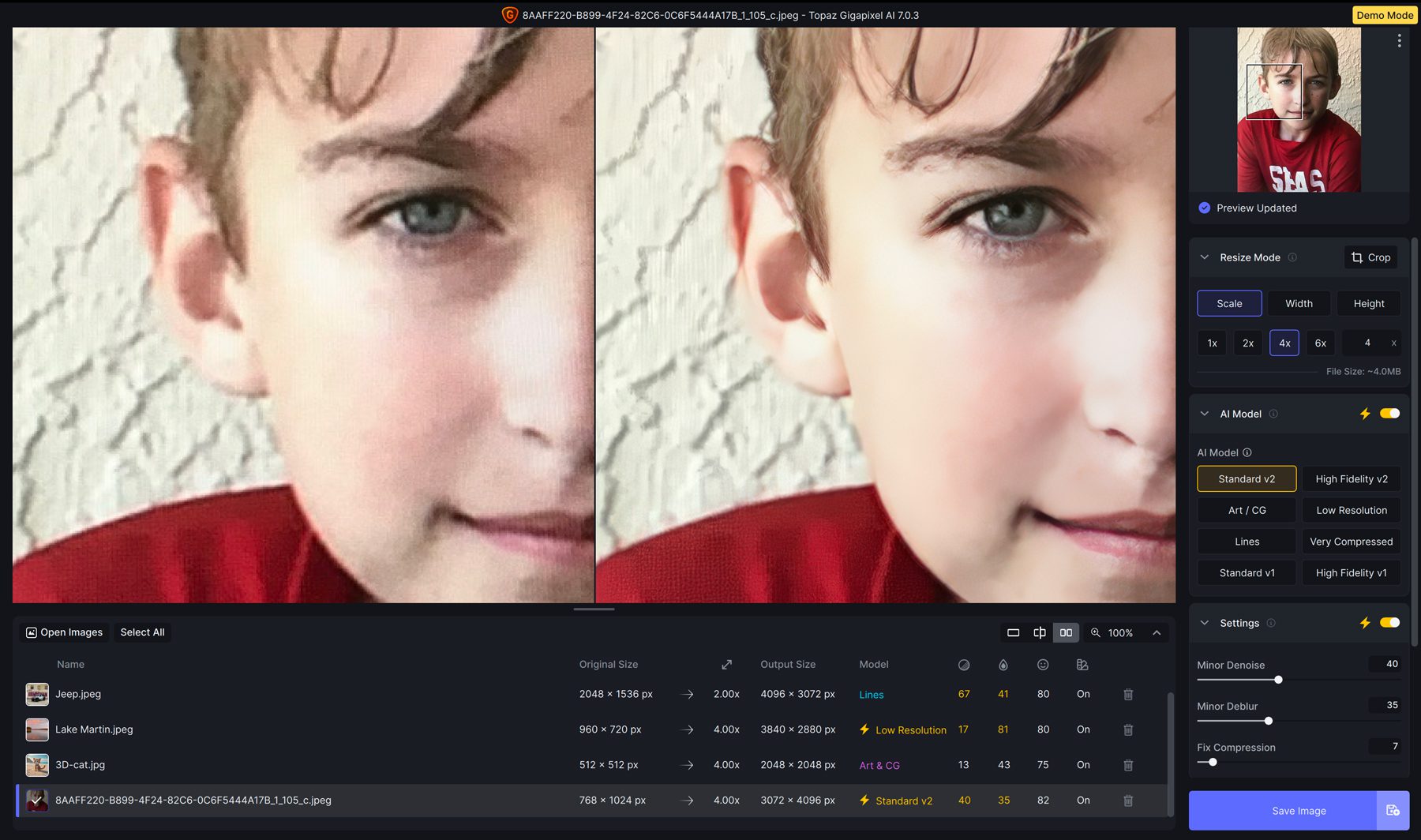
Yüksek Sadakat V1 ve V2
Büyük dosya boyutlarına sahip ve modern ve yeni akıllı telefonlarla çekilmiş görüntülerle çalışırken pek bir gelişme fark etmeyeceksiniz. Ama asıl mesele de bu. Gigapixel'in parladığı yer burası. 48 MP kameralı iPhone 15 Pro Max ile çekilen bir fotoğrafı kullanarak, kaliteden ödün vermeden çözünürlüğü 4284 x 5712 pikselden 17136 x 22848 piksele yükselttik. Yüksek Kaliteli V2 AI modelini aşağıdaki ayarlarla kullandık:
- Küçük Gürültü: 76
- Küçük Bulanıklaştırma: 38
- Sıkıştırmayı Düzelt: 34
- Yüz Kurtarma: 100'ün gücü
- Gama Düzeltmesi: Etkin

Sanat CG'si
Art / CG AI modelini test etmek için Jasper Art ile bir görüntü oluşturduk. Fotoğrafın orijinal çıktısı 512 x 512 pikseldi. Art / CG AI modelini kullanarak görüntüyü 4X büyüterek 2048 x2048 piksel görüntü elde ettik. Aşağıdaki ayarları kullandık:
- Küçük Gürültü: 13
- Küçük Bulanıklaştırma: 43
- Yüz Kurtarma: 75 gücü
- Gama Düzeltmesi: Etkin
Yapay zeka tarafından oluşturulan orijinal görüntü ile büyütülmüş görüntümüz arasındaki farklar ilginçti. Yapay zeka, bulanıklığı bir miktar azalttı ve kedinin kürkünün ayrıntılarını geliştirdi.
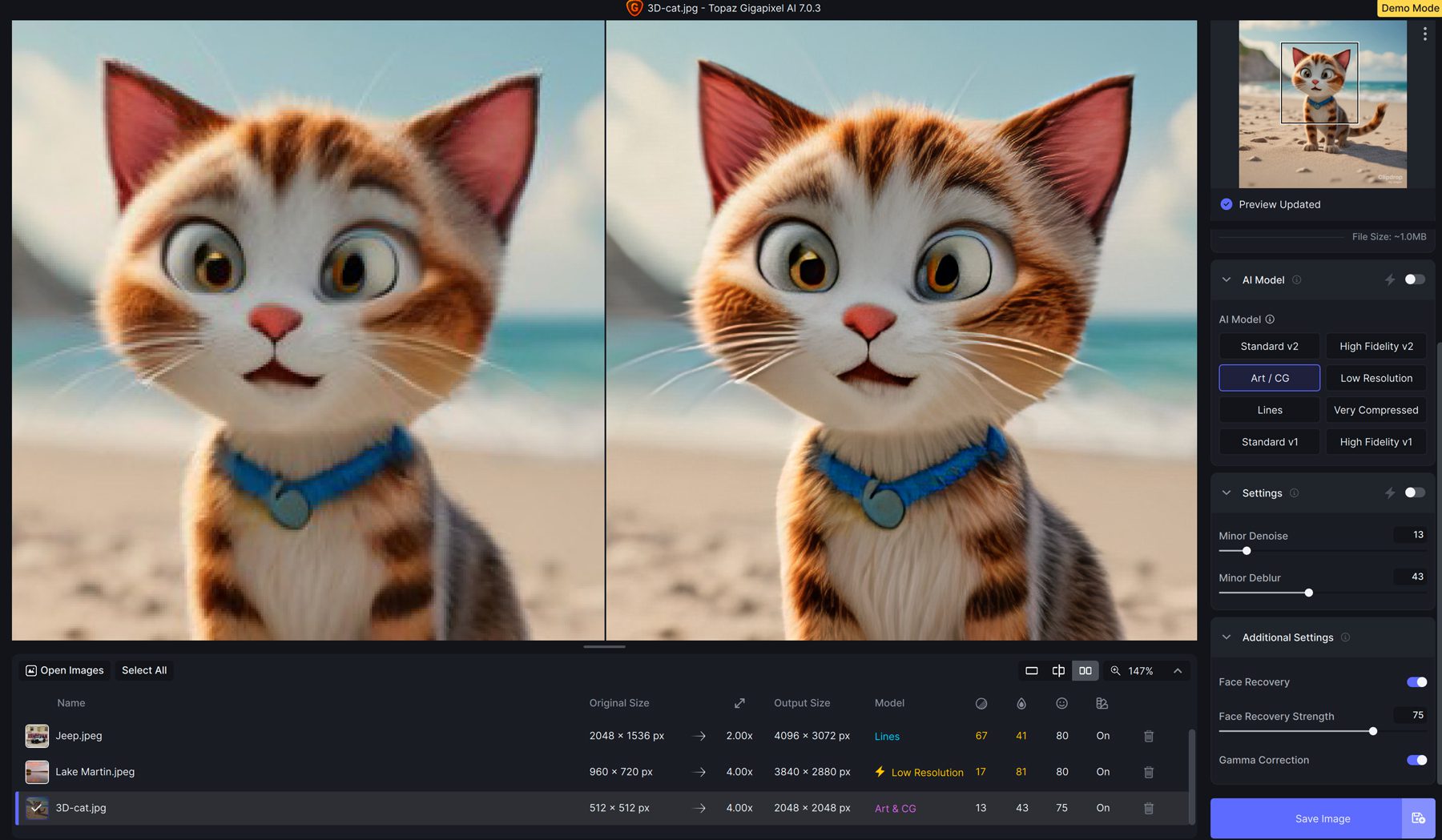
Düşük Çözünürlük
Bu örnek için bir Facebook sayfasından bir kapak fotoğrafı kullandık. Orijinal çözünürlük, standart Facebook kapak boyutu olan 960 x 720 pikseldi. Düşük Çözünürlüklü Yapay Zeka modelini kullanarak, otomatik Yapay Zeka modeli seçiciyi kullanarak görüntüyü 3840 x 2880 piksele yükselttik. Aşağıdaki ayarları uyguladı:
- Küçük Gürültü: 17
- Küçük Bulanıklaştırma: 81
- Yüz Kurtarma: 80 gücü
- Gama Düzeltmesi: Etkin
Ağaç çizgisi ve gökyüzü de dahil olmak üzere fotoğrafa nasıl ince ayrıntılar eklediğine dikkat edin.

çizgiler
Lines AI modeli Gigapixel sürüm 7'de yeni olduğundan denemek için sabırsızlanıyorduk. Bu model mimari fotoğraflar veya kelime içeren görseller için idealdir. Yakın zamanda Fransa'ya yaptığımız bir geziden bir fotoğraf kullanarak aşağıdaki ayarları kullandık:
- Küçük Gürültü: 15
- Küçük Bulanıklaştırma: 35
- Yüz Kurtarma: Devre Dışı
- Gama Düzeltmesi: Devre Dışı
Gigapixel AI, telefonu keskinleştirmek ve tavan hattındaki heykellerin ayrıntılarını geliştirmek konusunda harika bir iş çıkardı. Görüntüyü 1200 x 1600 piksel çözünürlükten 7200 x 9600 piksele çıkardık ve kalitesini artırdık.
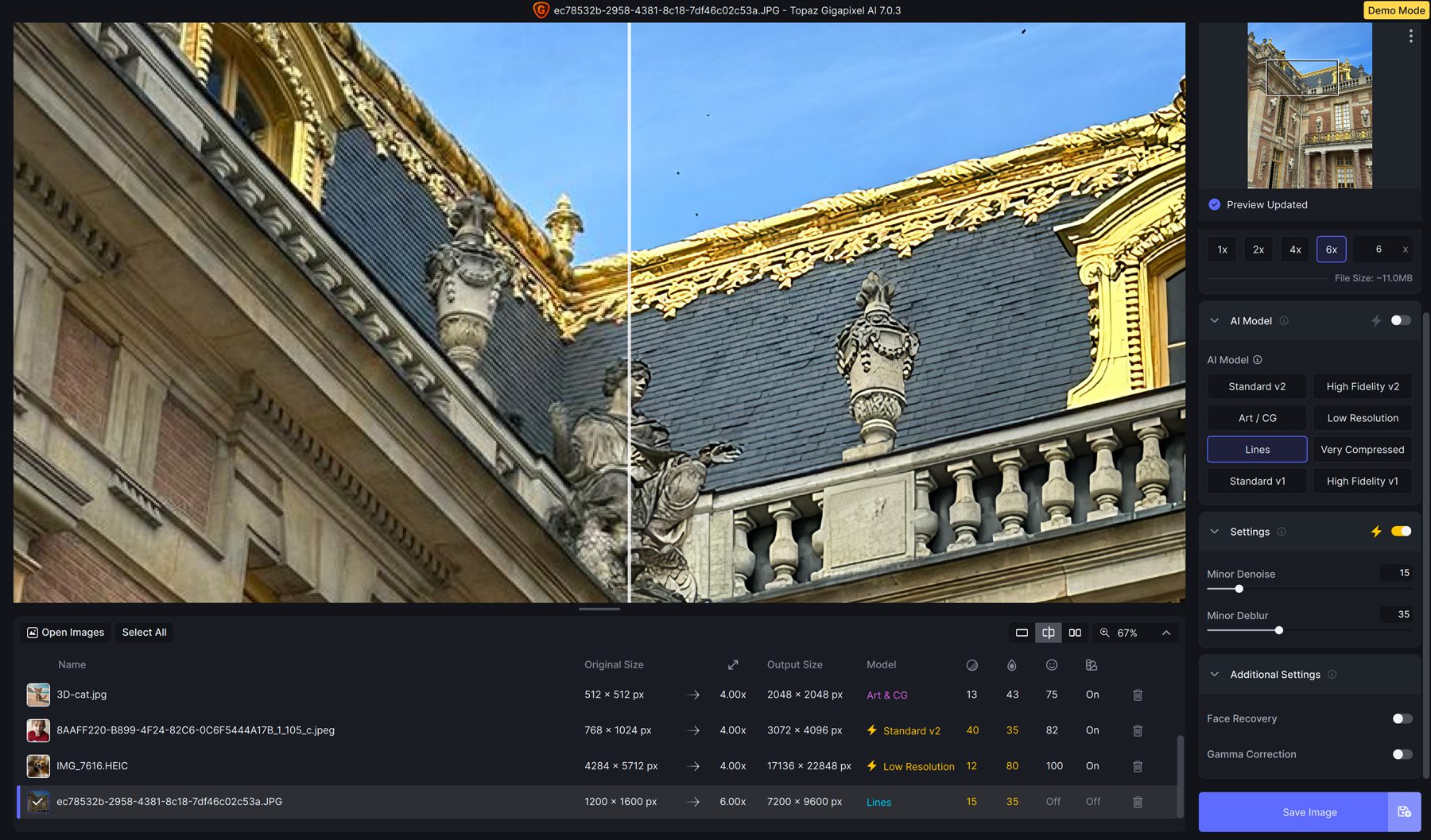
Çok Sıkıştırılmış
Gigapixel AI'daki son AI modeli Çok Sıkıştırılmış. Çok fazla sıkıştırma ve yapaylık içeren fotoğraflarda en iyi sonucu verir. Bazı örnekler eski veya taranmış fotoğraflar olabilir. Sosyal medyadan birkaç kez yeniden boyutlandırılmış bir görsel aldık ve aşağıdaki ayarları uyguladık:
- Küçük Gürültü: 67
- Küçük Bulanıklaştırma: 41
- Yüz Kurtarma: 80
- Gama Düzeltmesi: Etkin
Sonuçlar ince olsa da, fotoğraftaki çok fazla ayrıntıyı (varsa) kaybetmeden bu görüntüyü orijinal boyutunun 4 katına yükseltmeyi başardık.
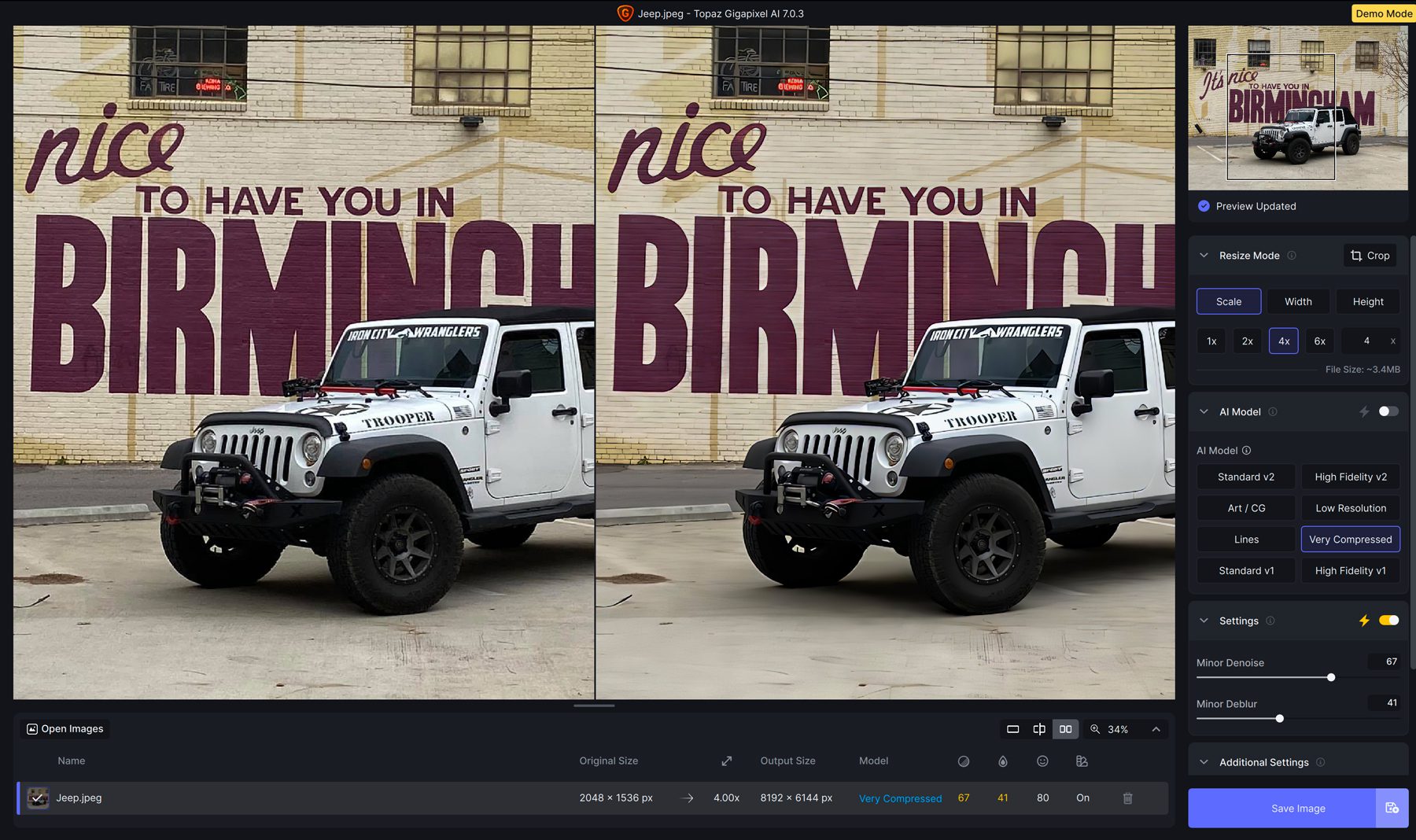
AI Görüntü Yükseltici Kullanmanın Sınırlamaları
Görüntülerin yapay zeka ile ölçeklendirilmesi, çözünürlüğü artırarak ve ayrıntıları iyileştirerek görüntüleri önemli ölçüde iyileştirebilir ancak dikkate alınması gereken bazı sınırlamalar vardır. Birincisi kalite kaybıdır. Belirli fotoğrafların ölçeklendirmesi 2 kattan fazla yükseltildiğinde, kalitede gözle görülür bir azalma olabilir, bu da görüntünün keskinliğini ve netliğini etkileyebilir. Bir diğer olası sınırlama ise abartılı bir görünüme sahip olma eğilimidir. Görüntüleri AI ile yükseltmek için kullandığınız araca bağlı olarak, fotoğrafların aşırı iyileştirilmesi riskini alırsınız ve bu da gerçekçi olmayan bir görünüme yol açabilir. Son olarak, düşük kaliteli bir görüntüden mucize bekleyemeyeceğinizi unutmayın. Girişteki kalite, çıkıştaki kaliteye eşittir; bu nedenle, en iyi şekilde yararlanmak için hala biraz ayrıntıya sahip olan görselleri seçin.
Yapay Zeka ile Görüntülerin Yükseltilmesi Hakkında Son Düşünceler
Yapay zeka ile görüntülerin kalitesini yükseltmeye çalışırken Gigapixel'den daha iyi bir seçenek bulamazsınız. Altı farklı AI modeli ve gürültüyü, bulanıklığı ve sıkıştırmayı azaltmaya yönelik ayarlarla, düşük çözünürlüklü, grenli görüntüleri dönüştürebilir ve bunları %600'e kadar yükseltebilirsiniz. Farklı fotoğraf türleri için önerilen ayarlar olsa da, en iyi sonuçları elde etmek için kullandığınız yazılımı öğrenmek ve farklı ayarlarla denemeler yapmak her zaman iyi bir fikirdir.
Sıkça Sorulan Sorular
Gigapixel AI'yi çalıştırmak için sistem gereksinimleri nelerdir?
- Windows İşletim Sistemi: 10 veya 11 (en güncel sürüm önerilir)
- CPU: AVX2 talimatlarıyla Intel VEYA AMD
- Sistem Belleği (RAM): 16 GB (32 GB veya daha fazlası önerilir)
- Grafik Kartı (NVIDIA): NVIDIA GTX 900 serisi veya üstü, 6 GB VRAM
- Grafik Kartı (AMD): AMD Radeon 500 serisi veya üstü, 6 GB VRAM
- Grafik Kartı (Intel): Intel ARC A750
- CPU Yayın Yılı: 2016 veya daha yeni
Önerilen Özellikler:
- Sistem Belleği (RAM): 32 GB veya daha fazla
- Grafik Kartı (NVIDIA): NVIDIA RTX 3000 veya üstü, 8 GB VRAM
- Grafik Kartı (AMD): AMD Radeon RX 5000 veya üstü, 8 GB VRAM
Bir Görüntüyü Yükselttiğinizde Ne Olur?
En İyi Yapay Zeka Görüntü Ölçekleyicileri Nasıl Çalışır?
Görüntü Yükseltme Neden Gereklidir?
Yapay Zeka Yükselticileri Yüzleri ve Bozuk Görüntüleri Düzeltebilir mi?
Gigapixel 7 satın alımına neler dahildir?
Zaten Gigapixel AI'ye sahipsem Gigapixel v7'ye nasıl yükseltebilirim?
Gigapixel AI'yi iş akışımda nerede kullanabilirim?
Gigapixel AI, fotoğrafları yükseltirken görüntü kalitesini nasıl koruyor?
Daha fazla yapay zeka eğitimi veya aracı mı arıyorsunuz? Üretkenliği artırmaya, yeni beceriler kazandırmaya veya yeni bir programı öğrenirken eğlenmeye yardımcı olmak için yapay zekadan ilham alan bazı gönderilerimize göz atın.
- ChatGPT ile Web Sitesi Nasıl Oluşturulur
- 8 En İyi Yapay Zeka Fotoğraf Düzenleyicisi (Karşılaştırıldı)
- En İyi 10 Yapay Zeka Animasyon Oluşturucu (Ücretsiz ve Ücretli)
- Adobe Express İncelemesi: En İyi Özellikler ve Avantajlar
